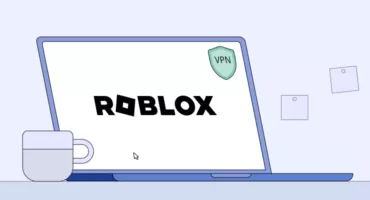الشبكة الافتراضية الخاصة لا تتصل؟ إليك خطوات بسيطة لإصلاح ذلك
قد يكون عدم عمل شبكتك الافتراضية الخاصة مزعجاً. و مخيفًا <24>. لكن لا تخف – لستَ بحاجة إلى أن تكون خبيراً تقنياً خارقاً لتحل المشكلة بنفسك. لدينا قائمة بالإصلاحات البسيطة التي يمكنك تجربتها. سواء كنت تستخدم برنامجًا قديمًا، أو لديك اتصال إنترنت ضعيف، أو تستخدم بيانات اعتماد تسجيل دخول خاطئة، فقد قمنا بتغطيتك. لذا، دعنا نبدأ ونبدأ تشغيل VPN الخاص بك.
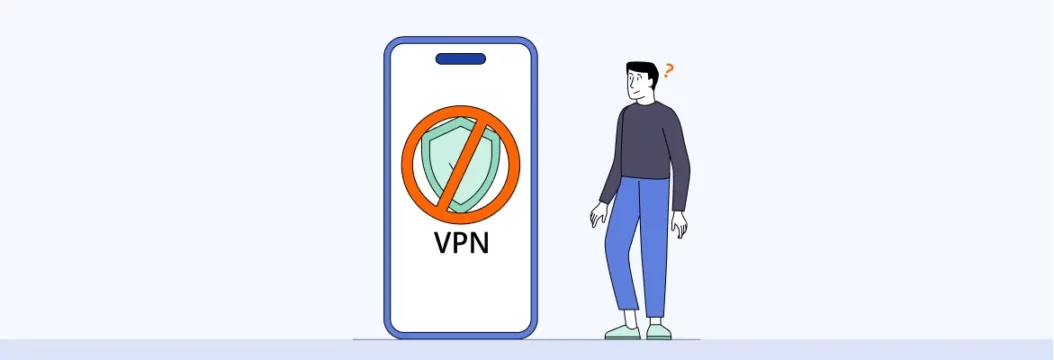
الخاصة؟
أولاً، دعنا نلقي نظرة سريعة على بعض الأسباب المحتملة لعدم اتصال VPN.
- اتصال إنترنت ضعيف أو غير مستقر. يعتمد اتصال VPN الخاص بك على الإنترنت الخاص بك. لذا إذا كان معطلاً أو غير مستقر، فلن تتمكن الشبكة الافتراضية الخاصة من الاتصال.
- برنامج VPN قديم يمكن أن يؤدي استخدام برامج قديمة إلى مشاكل في التوافق ويمنعك من الاتصال بشبكتك الافتراضية الخاصة. تأكد دائمًا من تحديثها دائمًا.
- جدار الحماية أو برنامج مكافحة الفيروسات. قد يكون جدار الحماية أو برنامج مكافحة الفيروسات الخاص بك يحجب اتصال VPN الخاص بك. تحقق من إعداداتك للتأكد من السماح لشبكتك الافتراضية الخاصة بالمرور (ابحث عن أي إعدادات تتعلق بالشبكات الافتراضية الخاصة، مثل الإعداد الذي يسمح بمرور VPN أو يحظره).
- مشاكل في خادم VPN إذا كان الخادم الذي تحاول الاتصال به معطلاً أو محملاً فوق طاقته، فهذا يعني أن اتصالك بالشبكة الافتراضية الخاصة قد فشل.
- بيانات اعتماد تسجيل الدخول غير صحيحة. تحقق مرة أخرى من اسم المستخدم وكلمة المرور للتأكد من صحتهما. من السهل ارتكاب خطأ مطبعي، خاصةً إذا كنت تستخدم كلمة مرور معقدة.
كيفية إصلاح مشكلات اتصال VPN: دليل تفصيلي خطوة بخطوة
جرّب خطوات استكشاف أخطاء الشبكة الافتراضية الخاصة وإصلاحها هذه لإعادة الاتصال واستعادة خصوصيتك على الإنترنت.
1. تحقق من اتصالك بالإنترنت
قد يبدو الأمر واضحاً، ولكن عليك التأكد من أن اتصال الشبكة لديك يعمل أولاً. إذا كنت تستخدم اتصال Wi-Fi، فحاول التبديل إلى شبكة مختلفة أو اتصال سلكي لمعرفة ما إذا كان ذلك يحل المشكلة. وإذا لاحظت أن VeePN يعمل على شبكة أخرى، فقد يكون مصدر الإنترنت الخاص بك هو السبب. إلى جانب ذلك، يمكنك إصلاح المشكلة ببساطة عن طريق إعادة تشغيل جهاز التوجيه الخاص بك أو إعادة الاتصال بشبكة الواي فاي المعتادة (كما تعلم، القاعدة القديمة الجيدة).
يمكنك أيضًا الاطلاع على نصائحنا حول كيفية زيادة عرض النطاق الترددي لشبكة Wi-Fi لتعزيز الإنترنت لديك.
2. قم بتحديث برنامج الـ VPN الخاص بك
يتم تحديث برنامج VPN في كثير من الأحيان. هذه التحديثات مهمة لأنها تساعد في إصلاح أي مشاكل أو أخطاء وكذلك تحسين أداء التطبيق. للتأكد من حصولك على أقصى استفادة من شبكتك الافتراضية الخاصة، من الجيد التحقق من التحديثات بانتظام. يمكنك عادةً العثور على خيار التحقق من ذلك في قائمة VPN. تتيح لك بعض الشبكات الافتراضية الخاصة إعداد التحديثات التلقائية أيضًا. بهذه الطريقة، لا داعي للقلق بشأن التحقق من التحديثات بنفسك.
ملاحظة: حاول إعادة ضبط البرنامج أو إعادة تثبيته في حالة استمرار المشكلة، وفكر في تنظيف بعض المساحة على القرص.
3. جرّب خادمًا مختلفًا
إذا كنت تواجه مشكلة في الاتصال بشبكة افتراضية خاصة، فقد تكون المشكلة في البنية التحتية لمزود الشبكة الافتراضية الخاصة، وتحديداً الخادم الذي تحاول الاتصال به. أولاً، تحقق مما إذا كانت الشبكة الافتراضية الخاصة تعمل على الإطلاق. إذا كان يعمل، ولكنك لا تزال غير قادر على الاتصال بخادم معين، فقد يكون هذا الخادم محملاً فوق طاقته. إذا كنت تواجه مشكلة في الاتصال بخادم شبكة افتراضية خاصة في بلد معين، حاول قطع الاتصال ثم اختر ذلك البلد مرة أخرى – سيوصلك مزودك بخادم آخر في ذلك البلد.
إذا كنت تستخدم شبكة افتراضية خاصة متميزة، فيجب أن يكون لديك إمكانية الوصول إلى الكثير من الخوادم في العديد من المواقع. يحتوي VeePN على أكثر من 2500 خادم في 89 موقعًا، لذا لن يكون سوء اختيار الخادم مشكلة. مع ذلك، يمكنك أيضًا تجاوز قيود الإنترنت في أي وقت من الأوقات.
4. التبديل إلى بروتوكول نفق VPN آخر
تحدد بروتوكولات VPN طريقة اتصال VPN الخاص بك بالخوادم. بعض البروتوكولات أكثر موثوقية من غيرها، لذا من الجيد أن تتحقق من إعدادات تطبيقك لمعرفة ما إذا كان بإمكانك اختيار البروتوكول الذي تريد استخدامه. افتح إعدادات تطبيقك وابحث عن الإعدادات المتعلقة ببروتوكول VPN. قد ترى خيارات مثل OpenVPN، و WireGuard، و IKEv2، و L2TP، وغيرها. من الناحية المثالية، نوصي بمحاولة الاتصال باستخدام OpenVPN أولاً، ثم IKEv2 أو WireGuard.
يتيح لك VeePN الاختيار من بين بروتوكولات VPN الأكثر شيوعًا في الصناعة، مثل OpenVPN (UDP وTCP)، WireGuard، IKEv2، و Shadowsocks. إليك كيفية اختيار أفضل بروتوكول VPN لك.
5. تغيير منفذ الاتصال
يحظر بعض مزودي خدمة الإنترنت (ISPs) والشبكات أنواعًا معينة من حركة مرور الإنترنت. يمكن أن يسبب هذا مشاكل عند محاولة استخدام شبكة افتراضية خاصة. ولكن لا تقلق، يمكنك عادةً العثور على حل عن طريق التحقق من وثائق الشبكة الافتراضية الخاصة. في بعض الأحيان، قد توصي الشبكة الافتراضية الخاصة باستخدام رقم منفذ معين للالتفاف على هذه الحجب. لذا، إذا كنت تواجه مشكلة في الاتصال، حاول التبديل إلى منفذ مختلف وانظر ما إذا كان ذلك يساعدك.
6. قم بتعطيل جدار الحماية أو برنامج مكافحة الفيروسات الخاص بك
في بعض الحالات، قد يقوم جدار الحماية أو برنامج مكافحة الفيروسات بحظر اتصال VPN الخاص بك. لحل هذه المشكلة، قم بتعطيل جدار الحماية أو برنامج مكافحة الفيروسات مؤقتًا وحاول الاتصال بالشبكة الافتراضية الخاصة مرة أخرى. إذا كان الاتصال يعمل، أضف برنامج VPN الخاص بك إلى قائمة التطبيقات الموثوق بها في جدار الحماية أو برنامج مكافحة الفيروسات.
7. أعد تشغيل جهازك
نعم، دعنا لا ننسى الكلاسيكيات. في بعض الأحيان، يمكن أن تؤدي إعادة تشغيل جهازك إلى تحقيق المعجزات. أوقف تشغيل جهازك تمامًا وانتظر لبضع ثوانٍ قبل إعادة تشغيله مرة أخرى. ثم حاول الاتصال بالشبكة الافتراضية الخاصة مرة أخرى.
8. امسح ذاكرة التخزين المؤقت للمتصفح
إذا كنت تستخدم امتداد متصفح امتداد المتصفح أو شبكة افتراضية خاصة على الويب، فقد يساعد مسح ذاكرة التخزين المؤقت للمتصفح في حل مشكلات الاتصال. إليك كيفية القيام بذلك إصلاح الشبكة الافتراضية الخاصة التي لا تعمل في كروم:
- قم بتشغيل Google Chrome، وانقر على النقاط الثلاث الرأسية في الزاوية العلوية اليمنى، واختر الإعدادات من قائمة السياق.
- اختر الخصوصية والأمان من الشريط الجانبي الأيسر.
- حدد مسح بيانات التصفح.
- حدد ملفات تعريف الارتباط وبيانات الموقع الأخرى و مربع الصور والملفات .
- انقر على خيار مسح البيانات .
- أعد تشغيل Google Chrome وتحقق مما إذا كانت المشكلة قد اختفت.
اطلع على دليلنا الإرشادي حول كيفية مسح سجل المتصفح في المتصفحات الأخرى، مثل Firefox وMicrosoft Edge وObera وSafari.
تحدث إلى مزود خدمة VPN الخاص بك
أخيرًا، إذا فشل كل شيء آخر، لا تخف من الاتصال بمزود خدمة VPN الخاص بك للحصول على المساعدة. لديهم فريق من الخبراء الذين يمكنهم مساعدتك في حل المشكلة. قد يطرحون عليك بعض الأسئلة حول الإعداد الخاص بك، مثل نوع جهاز التوجيه الذي تستخدمه، واتصالك بالإنترنت، وأي رسائل خطأ رأيتها، لتحديد المشكلة وتقديم حل لها.
كيفية منع انقطاع اتصال VPN وضمان اتصال مستقر
هذا سؤال آخر قد تطرحه. للأسف، يعد انقطاع الشبكة الافتراضية الخاصة مشكلة شائعة. عندما يحدث هذا، تصبح الحماية المقصودة غير فعالة وتزيد من خطر تسرب بياناتك. ولمنع تسرب بياناتك، احصل على شبكة افتراضية خاصة مزودة بمفتاح إيقاف تلقائي – ستحجب اتصالك بالإنترنت في حالة انقطاع الشبكة الافتراضية الخاصة لحماية بياناتك.
الأسباب والحلول المحتملة مشابهة لما ذكرناه أعلاه. قد ينقطع اتصال شبكتك الافتراضية الخاصة بسبب:
- مشاكل في الشبكة
- برامج قديمة
- خادم محمّل فوق طاقته
- تعارض برامج الأمان
- حظر مزود خدمة الإنترنت
لإصلاح مشكلات اتصال VPN، حاول تحديث برنامجك، أو تبديل الخوادم، أو تعطيل برامج الأمان الأخرى، أو الاتصال بمزود خدمة الإنترنت الخاص بك، حيث قد يكون يحظر حركة مرور VPN. يمكنك أيضًا استخدام خادم DNS مختلف. في تطبيق VeePN، على سبيل المثال، يمكنك القيام بذلك بسهولة في الإعدادات. على الرغم من أن استخدام خوادم DNS مخصصة يمكن أن يزيد من خطر تسرب DNS، إلا أن هذا لن يكون مشكلة مع VeePN لأنه يوفر حماية من تسرب DNS لضمان سلامتك.
خلاصة القول
يمكن أن تكون مشاكل الاتصال بالشبكة الافتراضية الخاصة مصدر إزعاج حقيقي، ولكن لا تخف. خطوات استكشاف الأخطاء وإصلاحها مثل التبديل إلى خادم آخر أو بروتوكول VPN أو تحديث البرنامج يمكن أن يعيدك إلى المسار الصحيح. ولكن دعنا نواجه الأمر، من يريد التعامل مع كل هذه المتاعب في المقام الأول؟ لهذا السبب يلجأ مستخدمو الإنترنت الأذكياء إلى مزودي VPN الموثوق بهم.قم بتنزيل VeePN واحصل على مجموعة واسعة من الخوادم في 89 موقعًا، وميزات أمان قوية مثل Kill Switch، وبروتوكولات VPN الحديثة التي تناسب الاحتياجات المختلفة. دعنا نقول وداعًا لمشاكل الاتصال المزعجة واستمتع بـ حماية VPN قوية.
الأسئلة الشائعة: كيفية إصلاح عدم اتصال VPN
هناك العديد من الأسباب التي قد تؤدي إلى فشل اتصال VPN الخاص بك، مثل بيانات اعتماد تسجيل الدخول غير الصحيحة، أو مشاكل في الخادم، أو البرامج القديمة. يمكنك تجربة خطوات استكشاف الأخطاء وإصلاحها مثل التحقق من بيانات الاعتماد الخاصة بك، وإعادة ضبط إعدادات الشبكة، وتحديث برنامجك لإصلاح المشكلة. اكتشف المزيد في منشور مدونتنا.
قد تتسبب عوامل مختلفة مثل التحميل الزائد على الخادم، وقيود النطاق الترددي، والمسافة بين الخادم وجهازك في بطء اتصال VPN. ولتحسين السرعة، حاول التبديل إلى خادم أقرب، أو تقليل مستويات التشفير، أو الترقية إلى باقة ذات نطاق ترددي أعلى. تعرّف على المزيد حول كيفية جعل VPN الخاص بك أسرع.
لإصلاح مشكلة عدم عمل الشبكة الافتراضية الخاصة، جرب خطوات استكشاف الأخطاء وإصلاحها مثل التحقق من بيانات اعتماد تسجيل الدخول، والتبديل إلى خادم آخر أو بروتوكول VPN، وتحديث برنامج VPN الخاص بك. يمكنك أيضًا محاولة تعطيل أي برنامج أمان آخر أو الاتصال بدعم عملاء مزود الشبكة الافتراضية الخاصة للحصول على مزيد من المساعدة. اكتشف المزيد في منشور المدونة هذا.
نعم، يمكن لمزود خدمة الإنترنت الخاص بك أن يحظر شبكتك الافتراضية الخاصة من خلال تحديد وتقييد حركة مرور VPN أو حظر عناوين IP المعروفة لخادم VPN. وللتغلب على ذلك، يمكنك محاولة استخدام خوادم مشوشة، أو تغيير بروتوكول الشبكة الافتراضية الخاصة الخاص بك، أو استخدام خدمة VPN مختلفة تستخدم تقنيات متقدمة للتهرب.
VeePN هي الحرية
المعرفة قوة،
VeePN هي الحرية
تنزيل عميل VeePN لجميع المنصات
استمتع بتجربة VPN سلسة أينما كنت وفي أي وقت. بغض النظر عن الجهاز الذي تملكه - هاتف أو لابتوب، جهاز لوحي أو موجه - حماية البيانات المتقدمة والسرعات الفائقة لـ VeePN ستغطيها جميعًا.
تنزيل للكمبيوتر تحميل لـ Mac IOS and Android App
IOS and Android App
تريد تصفح آمن أثناء قراءة هذا؟
شاهد الفرق بنفسك - جرّب VeePN PRO لمدة 3 أيام مقابل $1، بدون مخاطرة، بدون ضغط.
ابدأ تجربتي $1ثم خطة VeePN PRO لمدة عام واحد